Blu-rays staan bekend om hun uitzonderlijke video- en audiokwaliteit, waardoor ze een uitstekende keuze zijn voor filmverzamelaars. Fysieke media, zoals Blu-ray-schijven, zijn echter gevoelig voor beschadiging, wat kan leiden tot datacorruptie. Bovendien is een compatibele speler vereist om Blu-ray-content af te spelen. Door Blu-rays op een Mac te rippen, kunt u uw films vrijmaken en ze op elk apparaat toegankelijk maken. Maar hier is het probleem: het proces brengt eisen met zich mee. De meeste Blu-ray-schijven zijn gecodeerd, waardoor speciale software nodig is om deze beveiliging te omzeilen. Dit artikel laat u de beste methoden zien om Blu-rays rippen op MacZo kun je films direct op je Mac afspelen zonder dat je een fysieke schijf nodig hebt. Bovendien kun je een reservekopie maken die je op een harde schijf of in de cloud kunt bewaren om later te bekijken.

- Manier 1. Blu-ray rippen op Mac met Blu-ray Master Free Blu-ray Ripper (beste manier)
- Manier 2. Blu-ray rippen op Mac met HandBrake
- Manier 3. Blu-ray rippen op Mac met Leawo Blu-ray Ripper
Weg 1Blu-ray rippen op Mac met Blu-ray Master Free Blu-ray Ripper (de beste manier)
Blu-ray Master Gratis Blu-ray-ripper behoort tot de elite-instrumenten om Blu-ray rippen met Mac OS 10.12 of hoger. Deze software kan efficiënt omgaan met kopieerbeveiligingen en Blu-ray-regiocodes omzeilen. Het is ontworpen om Blu-rays te decoderen, rippen en converteren naar meer dan 500 digitale formaten. Het bevat video-, audio- en apparaatpresets zoals MP4, MKV, MP3, WMA, iDevices, Android, enz.
Naast standaard Blu-ray-schijven kan het ook 3D Blu-rays, 4K Blu-rays, BDMV-mappen en ISO-bestanden verwerken. Bovendien ondersteunt Blu-ray Master Free Blu-ray Ripper externe audiotrack- en ondertitelaanpassingen. Het maakt het ook mogelijk om meerdere titels tot één bestand te combineren of specifieke titels te selecteren voor conversie. Bovendien biedt het een ingebouwde video-editor met essentiële bewerkingstools, zoals trimmen, croppen, effecten toevoegen en meer.
Zo rip je Blu-ray op een Mac met Blu-ray Master Free Blu-ray Ripper:
Stap 1. Download eerst gratis de Blu-ray Master Free Blu-ray Ripper. Installeer de Blu-ray Ripper op je Mac en voltooi het installatieproces. Plaats na voltooiing de Blu-ray-schijf in je Mac-speler en start de film.
Gratis download
Voor ramen
Veilige download
Gratis download
voor macOS
Veilige download
Stap 2. Klik op de Schijf laden Klik in het navigatiepaneel rechtsboven op de knop om de Blu-ray-inhoud te laden. U kunt ook op de vervolgkeuzelijst ernaast klikken en 'BD-map laden' selecteren om een BDMV-map te importeren. De Blu-ray-inhoud wordt vervolgens geanalyseerd en er wordt een lijst met beschikbare titels weergegeven.
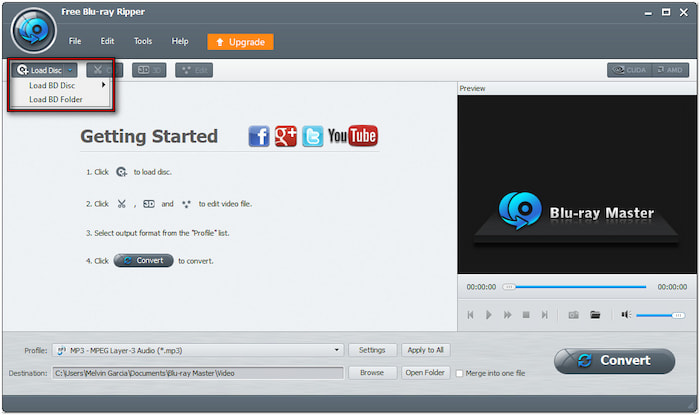
Stap 3. Voordat u verdergaat met het rippen, biedt Blu-ray Master Free Blu-ray Ripper optionele bewerkingsfuncties. Dit kunt u doen:
Klem: Gebruik de Clip-tool om scènes zoals openingstitels, samenvattingen van eerdere films, director's cut, enz. te knippen. Versleep de linker- en rechterhendels om het exacte deel te selecteren dat u wilt behouden. Voer anders handmatig de begin- en eindtijd in om specifieke scènes te knippen.
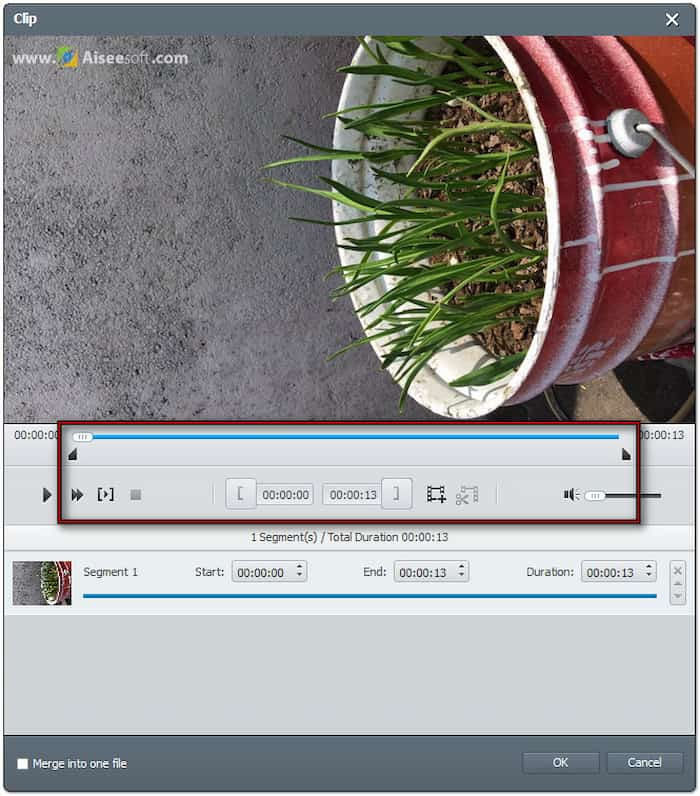
Bijsnijden: Gebruik de tool Bijsnijden om de kadrering van de video aan te passen door randen te verwijderen. U kunt kiezen tussen 16:4 en 4:3 of het frame naar wens aanpassen. U kunt ook een zoommodus selecteren om zwarte balken uit breedbeeldfilms te verwijderen. Opties zijn onder andere Letterbox, Medium, Pan & Scan en Volledig.
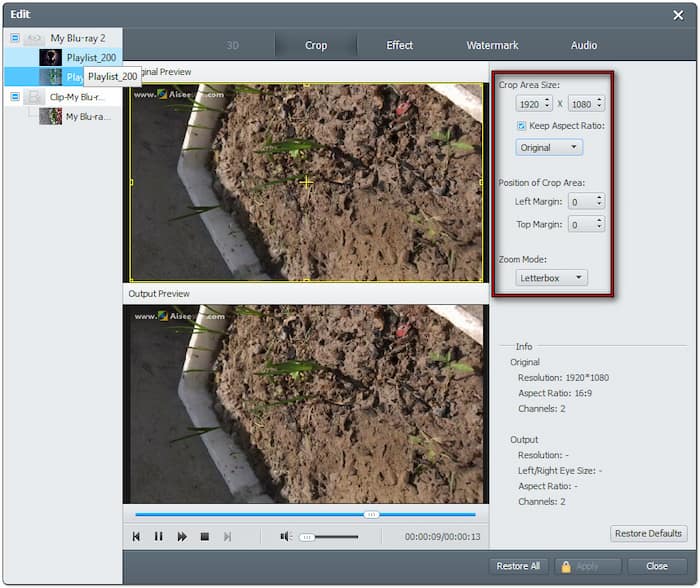
Effect: Gebruik de Effect-tool om de videoweergave aan te passen door de effecten te configureren. Wijzig de Helderheid om de videolichtheid te verhogen of te verlagen en het Contrast om donkere/lichte gebieden te accentueren. U kunt ook de Verzadiging aanpassen om de kleurintensiteit en Kleurtoon aan te passen voor kleurcorrectie.
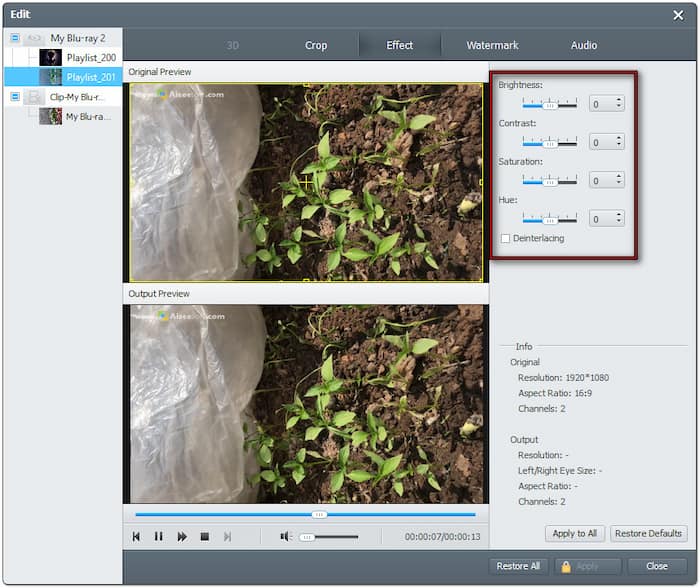
Watermerk: Gebruik de tool Watermerk om een aangepast tekst- of afbeeldingswatermerk aan de Blu-ray-content toe te voegen. U kunt de positie, grootte en transparantie van het watermerk indien nodig aanpassen. Dit is handig als u de video's wilt personaliseren.
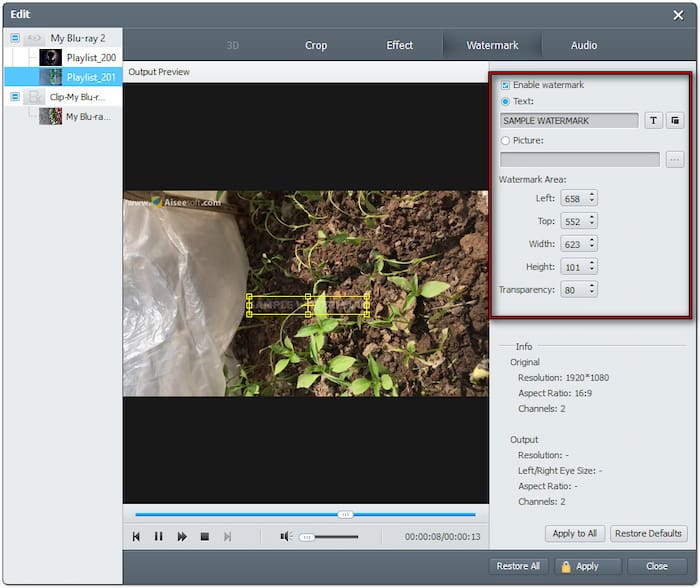
Audio: Gebruik de audiotool om het volumeniveau van de Blu-ray-content aan te passen. U kunt het volume verhogen tot 200%, waardoor het geluid beter hoorbaar wordt. Het is ook handig om dialogen te verbeteren of nummers met een laag volume in Blu-ray-films te corrigeren.
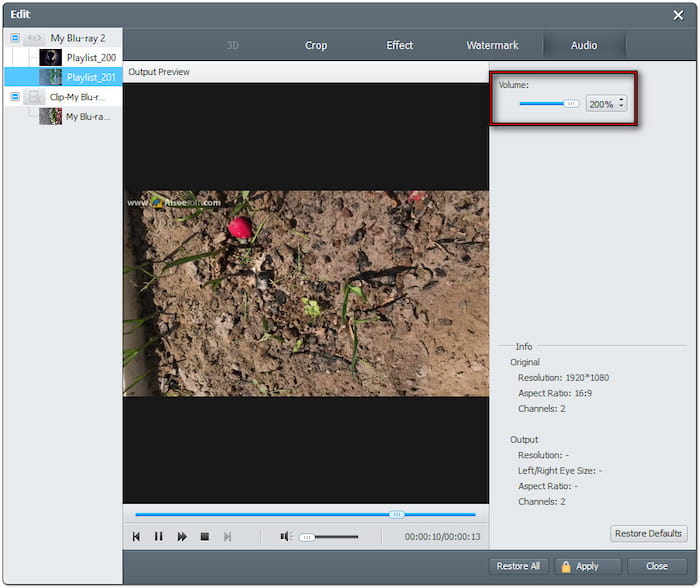
Stap 4. Ga nu naar de Profiel en selecteer je nieuwe uitvoerformaat. Ik raad aan om het MP4-formaat te kiezen, omdat dit compatibel is met de meeste spelers en apparaten. Je kunt echter ook MKV selecteren voor hoogwaardige rips als je een uitstekende videokwaliteit belangrijk vindt.
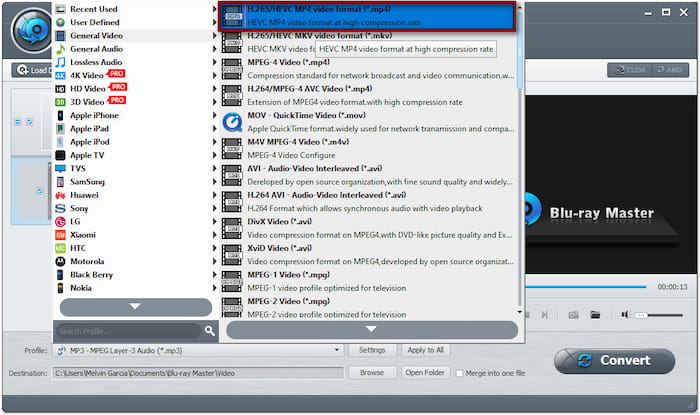
Stap 5. Nadat u alles hebt ingesteld, klikt u op Bladeren om een padbestemming voor de geripte Blu-ray te selecteren. Klik vervolgens op Overzetten om het rippen van de Blu-ray te starten. De software decodeert de Blu-ray automatisch en extraheert het bestand voor conversie.
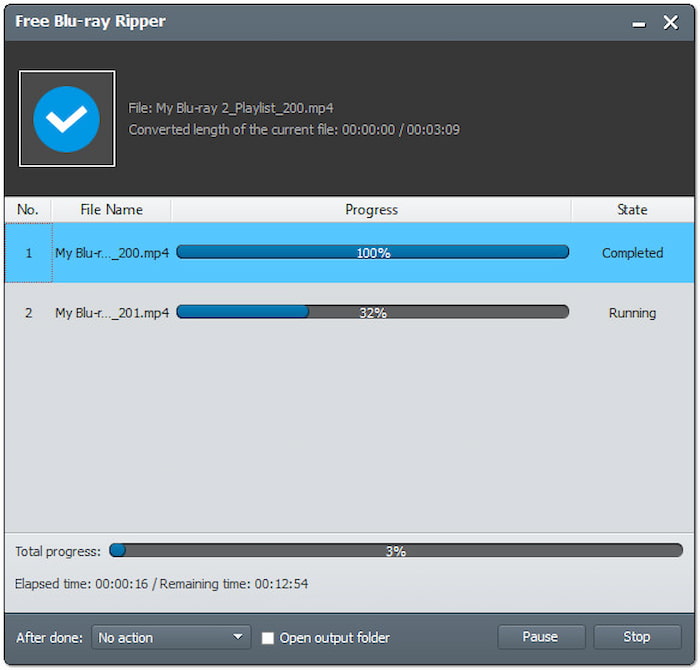
Mijn oordeel:
Ik vond de Blu-ray Master Free Blu-ray Ripper de makkelijkste tool om te gebruiken. Ik was verbaasd hoe de video- en audiokwaliteit intact bleef tijdens het rippen. Als gratis tool was ik onder de indruk dat er geen watermerken op de geripte film stonden.
Weg 2. Blu-ray rippen op Mac met HandBrake
HandBraker is een zeer populaire mediatranscoder die Blu-rays kan converteren naar MP4, MKV en WebM. Het biedt uitgebreide aanpassingsmogelijkheden, waarmee u videopresets, afmetingen, encoder, kwaliteit, enz. kunt aanpassen. Houd er echter rekening mee dat HandBrake gecodeerde Blu-rays niet alleen kan rippen. Met andere woorden, u hebt extra tools nodig om de schijf eerst te decoderen.
Zo rip je Blu-ray op Mac HandBrake:
Stap 1. Omdat HandBrake geen versleutelde Blu-ray-schijven kan rippen, moet u de versleuteling verwijderen met MakeMKV. Pak uw Blu-ray-schijf en plaats deze op uw externe Blu-ray-station. Start MakeMKV en selecteer uw Blu-ray-driver in het menu. Bron sectie voor het rippen. Selecteer een padbestemming en klik Maak MKV om de Blu-ray-schijf over te zetten naar MKV-formaat.

Stap 2. Nadat u de Blu-ray-schijf hebt gedecodeerd, opent u HandBrake op uw Mac. Klik Open source, selecteer Bestand en zoek het MKV-bestand dat MakeMKV heeft gemaakt. Als u een specifiek gedeelte van de Blu-ray-inhoud wilt rippen, klikt u op het veld Titel om de gewenste titel te kiezen.
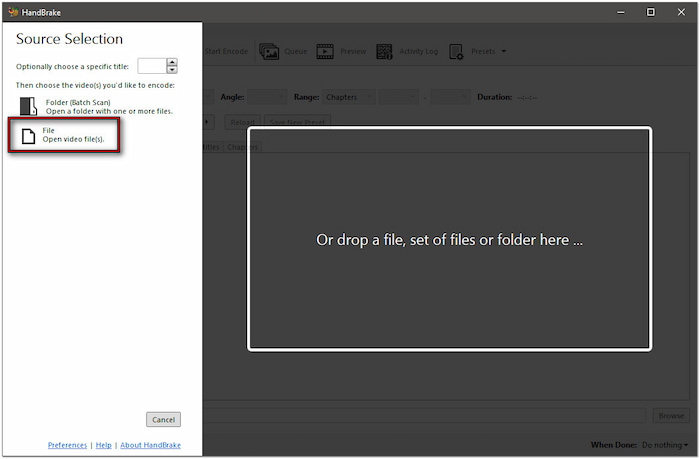
Stap 3. Selecteer een videokwaliteitspreset op basis van uw behoefte in het veld Preset. De standaard is Fast 1080p30, maar Super HQ 1080p30 Surround biedt de beste kwaliteit. Houd er rekening mee dat het selecteren van Super HQ-videopresets een langere conversietijd met zich meebrengt.
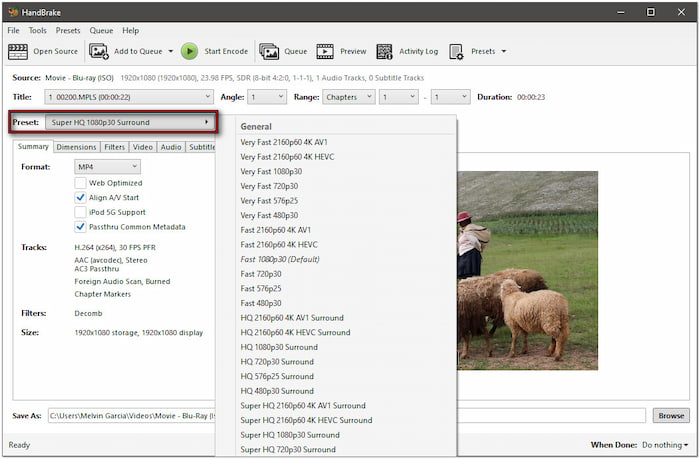
Stap 4. Ga naar het tabblad Samenvatting, klik op het dropdownmenu Formaat en selecteer MP4. Ga desgewenst naar het tabblad Video om de encoder, kwaliteit en framerate te configureren. Zodra u alle instellingen hebt voltooid, klikt u op Begin met coderen Om het rippen en converteren van Blu-ray te starten. Houd er rekening mee dat het proces enige tijd kan duren, afhankelijk van de videokwaliteitsinstellingen.
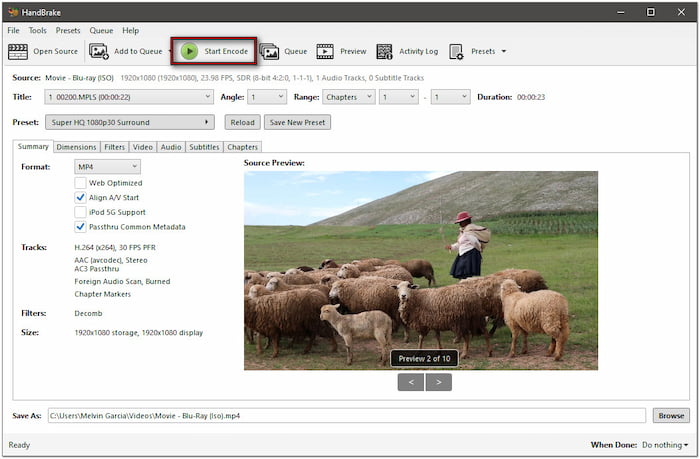
Mijn oordeel:
HandBrake is een gratis optie, maar ik vond het minder handig omdat het geen native ondersteuning biedt voor Blu-ray-decodering. Ik moest extra software installeren om de kopieerbeveiliging te omzeilen. Bovendien verlaagt het de kwaliteit van mijn Blu-ray naar 720p met dezelfde instellingen.
Weg 3. Rip Blu-ray op Mac met Leawo Blu-ray Ripper
Leawo Blu-ray-ripper is een complete software met diverse tools, waaronder Blu-ray Ripper. Met deze software kun je Blu-rays rippen en converteren naar meer dan 180 formaten, waaronder video en audio. Het beschikt over een ingebouwde decoderingsfunctie, waardoor je geen extra software hoeft te downloaden. De proefversie kan echter slechts 5 minuten aan content rippen.
Zo rip je een Blu-ray op een Mac met Leawo Blu-ray Ripper:
Stap 1. Pak je Blu-ray-schijf, plaats hem in je drive en start Leawo Blu-ray Ripper. Zodra je de software opent, kom je op het tabblad Home. Ga naar het tabblad Converteren en klik op UD/Blu-ray/DVD toevoegen om de Blu-ray-schijf vanaf uw station toe te voegen.
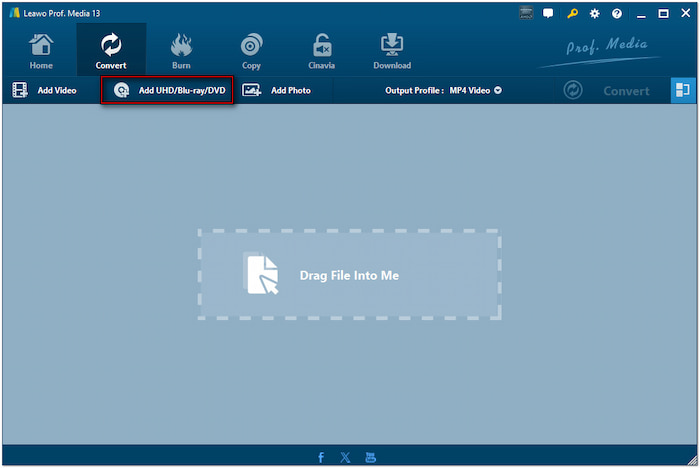
Kies uit de drie laadmodi voor Blu-ray-content: Volledige film, Hoofdfilm en Aangepaste modus. Selecteer Volledige films om alle titels te laden, Hoofdfilm om alleen de hoofdfilm te laden, of Aangepaste modus om specifieke titels te selecteren om te rippen.
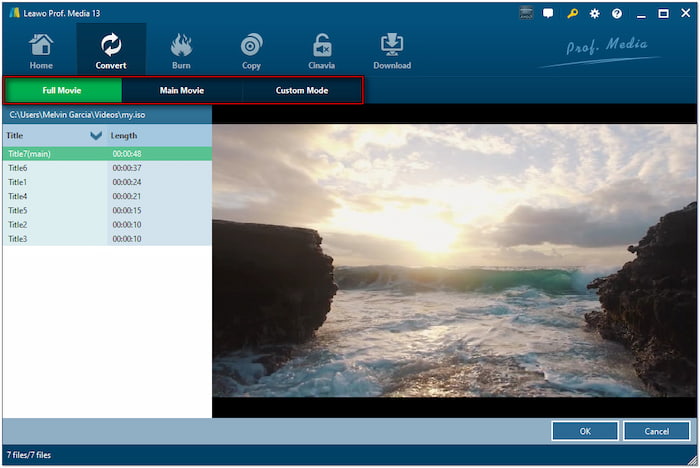
Stap 2. Standaard, MP4-video is het geselecteerde uitvoerprofiel. Om een ander formaat te kiezen, klikt u op de vervolgkeuzepijl ernaast. Klik vervolgens op de knop Wijzigen om toegang te krijgen tot andere beschikbare formaten. Als u dit formaat prefereert, klikt u op Bewerken om de uitvoerinstellingen te configureren.
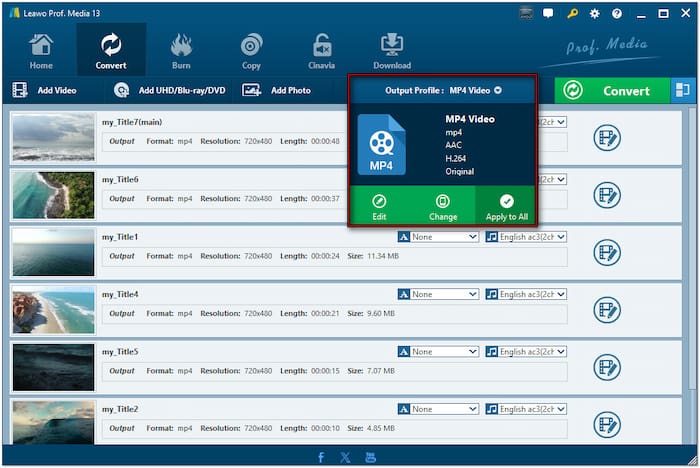
Stap 3. Nadat u het uitvoerformaat en de instellingen hebt voltooid, klikt u op de knop Converteren. Geef in het pop-upvenster aan de zijkant een bestemming op door op het veld Opslaan naar te klikken. Klik vervolgens op de knop Converteren om te decoderen en overzetten de Blu-ray naar het door u gekozen formaat.
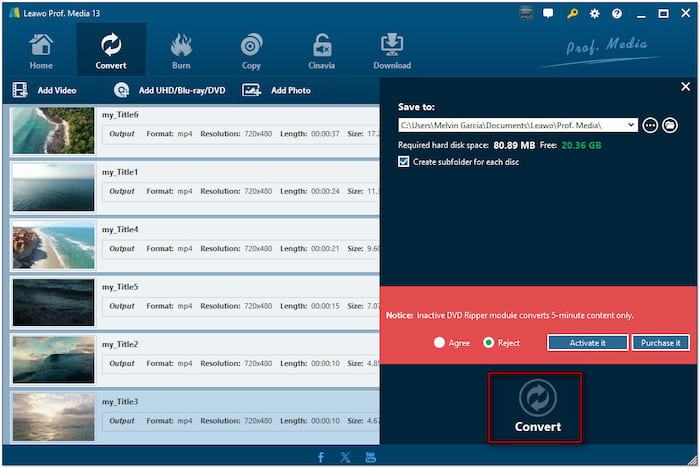
Mijn oordeel:
Vergeleken met HandBrake ondersteunde Leawo Blu-ray Ripper een groter aantal uitvoerformaten. Ik waardeerde de mogelijkheid om Blu-ray naar verschillende formaten te converteren en de uitvoerinstellingen aan te passen. De gratis versie is echter beperkt tot het rippen van slechts 5 minuten aan content.
Conclusie
Weten hoe je Blu-rays op een Mac kunt rippen, is een effectieve manier om je collecties te beschermen tegen beschadiging. Bovendien kun je hiermee op elk apparaat van je films genieten zonder dat je een schijf nodig hebt. Hoewel er meerdere methoden beschikbaar zijn, is Blu-ray Master Free Blu-ray Ripper de beste tool. In tegenstelling tot andere software bevat het ingebouwde decodering en biedt het onbeperkte toegang. Loop geen risico dat je Blu-ray-collectie beschadigd raakt. Download Blu-ray Master Free Blu-ray Ripper en converteer je schijven vandaag nog naar digitale formaten!
Meer van Blu-ray Master
Blu-ray naar digitaal rippen

Rip Blu-rays gratis en binnen enkele minuten naar elk video- en audioformaat met verschillende parameters.
100% Veilig. Geen virussen.


